BitcoinやMonacoinの一般的なWalletクライアントは、Cドライブに大量のデータ領域が必要になります(2015年3月時点で、Bitcoinは34GB、Monacoinは1GB必要。)
これは、SSDをCドライブに使っていると、クライアントの導入にちょっと躊躇してしまうデータ量ですね(^_^;
しかしDドライブ以降にデータ用HDDを接続している場合は、以下のような手順で暗号通貨のデータを移動し、Cドライブの空きを作る事が可能です。(ちなみにUSBドライブでも可能です)
1.パラメータ付きのショートカットを作成する
Bitcoin-QtやMonacoin-Qtなど、Walletクライアントに、以下のようなコマンドを付けて実行する事で、データディレクトリの位置を変更する事が可能です。
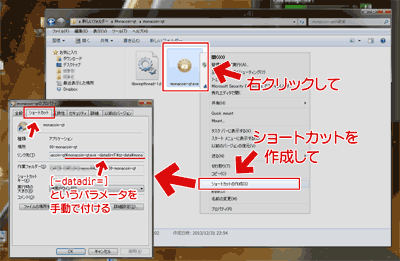
▲クリックで拡大
※1:この段階では、パラメータを付けるだけにとどめ、まだ実行しないで下さい。
※2:Walletを初回インストールした直後ならば、すぐ実行してもOKです。
例
D:\mona\monacoin-qt\monacoin-qt.exe -datadir=D:\data\mona
"C:\Program Files (x86)\Bitcoin\bitcoin-qt.exe" -datadir=D:\data\bitcoin
「-datadir」というオプションを付けたし、パラメータとしてデータフォルダを指定します。(上記の例では「D:\data\bitcoin」や「D:\data\mona」を指定しています)
注意&チェックポイント- ドライブのルートを指定してはいけません。
- C:\Program Files (x86)内にインストールしている場合は、*.exeファイルを「"」で囲み、「"」の外にパラメータを付けましょう。
- インターネット上で古い資料を探すと、「bitcoin.confに-datadirオプションを書き込めばOK」のような情報が見つかりますが、現時点では出来なくなっています。
2.データフォルダの作成、データの移動
上の手順で指定したデータフォルダを作成します。
(例:D:\data\monaやD:\data\bitcoin など)
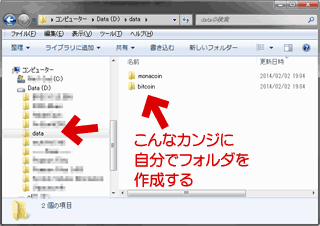
▲クリックで拡大
作成したフォルダに、Cドライブ内の暗号通貨データを移動させます。
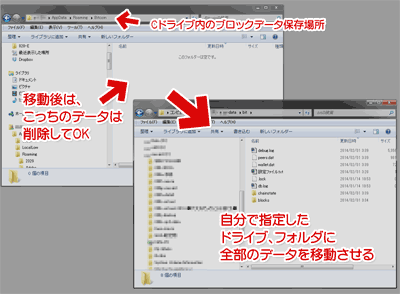
▲クリックで拡大
画像の例では、
・bitcoinのデータを移動を例にしています。
・移動元:%APPDATA%\Bitcoin\
・移動先:D:\data\bitcoin
- 初めてWalletクライアントをインストールした場合は、この手順は不要です。
- 移動後は、%APPDATA%\Bitcoin\ 内のデータは削除して構いません。
- 念のため、wallet.dat だけは別途バックアップを作っておきましょう。
- 保存先をUSB機器に指定した場合、ポータブル化が可能です(別PCに接続する場合は、ドライブパスが変わる場合があるので注意する事)
3.Walletクライアントの起動
「パラメータ付きのショートカット」の作成が終わり、
「新しいデータフォルダの作成」および「データの移動」が終わったら、
作成した「Wallet-Qtのショートカット」からWalletを起動してみましょう。
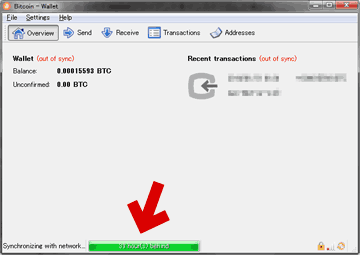
▲クリックで拡大
この図では、最後にWalletを同期した「39時間前」の所から同期がスタートしています。
正常にデータの移行が出来ていれば、最初からブロックチェーンのデータをダウンロードする必要はなく、このように最後にWalletを起動した時点からの同期が可能です。
この件で参考に出来るサイト
上記は海外のLitecoin Wikiページですが、他の暗号通貨にも応用可能な内容になっています。Windows版以外、Linux版でのデータディレクトリの変更方法などについても、色々と情報が掲載されています。